Google 翻译¶
Google 翻译 可用于翻译 Odoo 沟通栏中用户生成的文本。
Google API 控制台¶
将 Google 翻译 整合到 Odoo 中的大部分设置都是通过*Google API 控制台*完成的。完成以下过程后,将创建一个*API 密钥*,以便在 Odoo 中输入。
创建一个新的项目¶
要开始使用,请访问 Google API 控制台。然后,如果有 Google 工作空间 账户,请使用该账户登录。如果没有,请使用个人 Gmail 账户登录(该账户应与附有账单的电子邮件地址相匹配)。
然后,点击 OAuth 同意`屏幕最右侧的 :guilabel:`创建项目 。
小技巧
如果 *Google API 控制台*已有项目,请点击 Google Cloud 图标旁边的下拉菜单,弹出一个窗口。然后,单击弹出窗口右上角的 新建项目 。
在 新建项目 屏幕上,将 项目名称 重命名为 Odoo Translate ,并浏览 位置 。将 位置 设置为 Google 工作区组织 。如果使用的是个人 Gmail 账户,请将 位置 设为 无组织 。
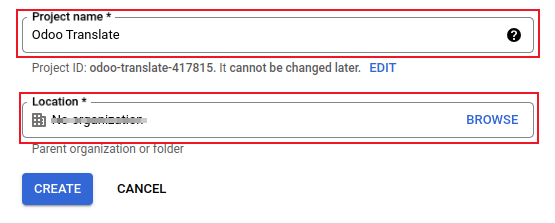
点击 创建 完成此步骤。
API 图书馆¶
接下来,需要在新创建的项目中安装 云翻译 API 。要执行此操作,请点击左侧菜单中的 。然后,搜索术语 云翻译 API ,并点击进入结果。这应该是标有 云翻译 API 的 Google Enterprise API 。
点击 启用 在此项目中安装库。
在 Google 上设置计费账户并启用库后,请点击 管理 完成 API 的配置。
创建凭据¶
现在项目已设置完成,云翻译 API 也已启用,因此必须***创建证书。这包括 API 密钥 。
要开始此过程,请点击左侧边栏菜单中的 。
然后,点击顶部菜单中的 创建证书 ,并从下拉菜单中选择 API 密钥 。
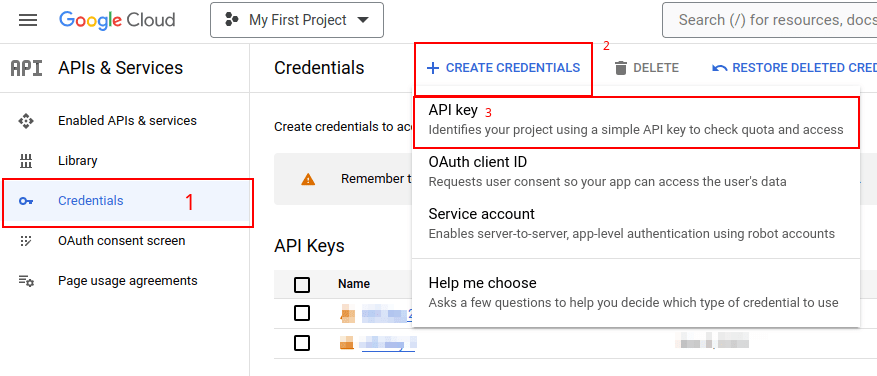
复制 API 密钥 以供下一节使用。
重要
为了安全起见,可以限制 API 密钥 的使用。
要执行此操作,请点击弹出窗口中的 编辑 API 密钥 或点击 证书 页面上列出的 API 密钥,进入 API 限制 。在这里,可以设置密钥限制。这包括设置应用程序以限制 API 密钥的使用,以及此 API 密钥是否可以调用任何 API。
建议将 Odoo 翻译 API 限制为**仅**允许来自已配置的 Odoo 数据库和*云翻译 API* 的请求。
要添加网站限制,请点击 设置应用程序限制 下的 网站 。然后,点击 添加 ,输入*Google 翻译*正在使用的数据库地址。最后,添加:abbr:URL(统一资源定位器) ,然后点击 已完成 。
要将密钥的使用限制在选定的 API 上,首先在 API 限制`部分下选择 :guilabel:`限制密钥 。然后使用下拉菜单选择要配置的 API(云翻译 API)。
小技巧
保存 API 密钥:复制 API 密钥并将其存储在安全的地方。
**请勿**公开共享 API 密钥,也不要在客户端代码中公开。
Odoo 配置¶
要访问 Odoo 中的整合,请导航至 。在标有 信息翻译 的字段中输入 API 密钥。然后, :guilabel:`保存`设置,*Google 翻译*就可以在整个数据库的任何沟通栏中使用了。
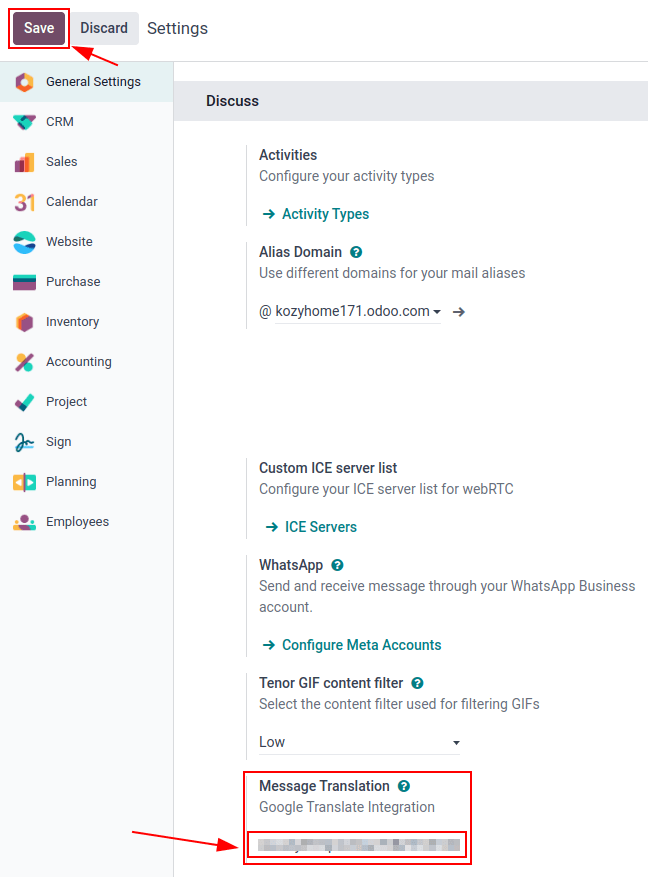
翻译沟通栏¶
要从其他语言翻译用户文本,请点击沟通栏右侧的 …(三点) 图标菜单。然后,选择 翻译 。内容将翻译为用户偏好设置中的*语言* 。

更多内容
语言/安装
